第一章 数据操作.docx
《第一章 数据操作.docx》由会员分享,可在线阅读,更多相关《第一章 数据操作.docx(19页珍藏版)》请在冰豆网上搜索。
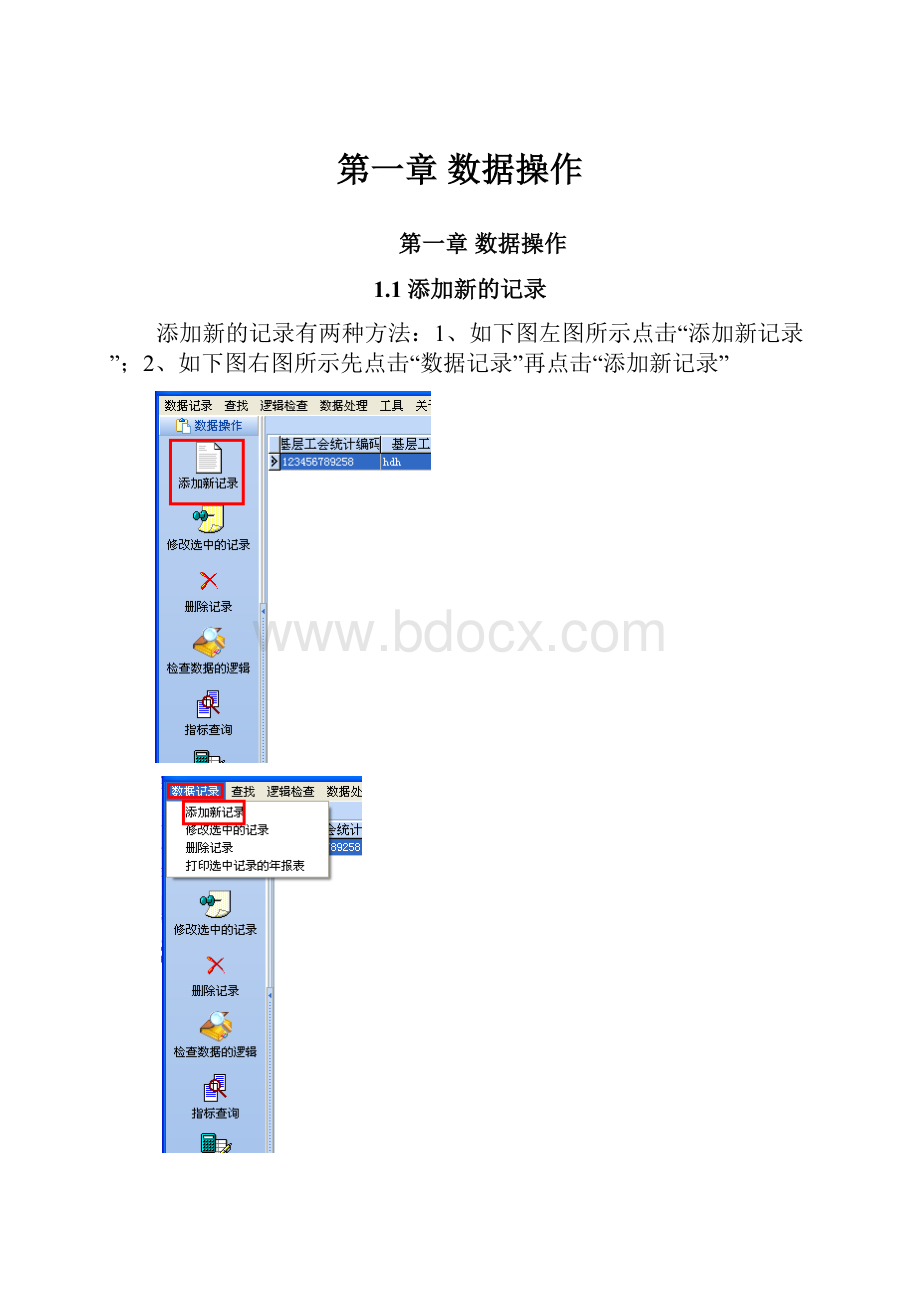
第一章数据操作
第一章数据操作
1.1添加新的记录
添加新的记录有两种方法:
1、如下图左图所示点击“添加新记录”;2、如下图右图所示先点击“数据记录”再点击“添加新记录”
点击“添加新的记录”后,弹出如下界面:
可以通过点击表名切换到其他表,填写完成后,点击“保存记录”,提示如下,保存成功。
注意事项:
1、统计编码必须大于且为12位,如果统计编码的总长度不是12位或小于,将提示如下:
2、统计编码必须唯一,当填写的统计编码已经存在,且没有被删除时,将提示如下:
3、添加新记录时,“本级工会统计编码”会自动加1。
用户可根据实际情况修改或者不变。
4、如果刚录完的表有逻辑错误,系统会列出有哪些逻辑错误,如下图所示:
逻辑错误列表包括“逻辑关系”、“说明”、“页号”、“变量”四项说明。
单击某条错误信息,光标焦点会自动落到有逻辑错误的指标项上,方便用户快速找到逻辑错误进行改正。
5、不需要用户填写的指标项,可以不填;不填的指标项,默认为0。
6、当用户正在录入某条记录时,若因为临时有别的事情不能继续录入下去,可以直接点击“临时保存”,系统显示如下界面,表示数据已经被临时保存,方便用户下次进入此系统后继续录入。
7、用户也可以选择“检查逻辑”按钮,对目前正在录入的记录进行逻辑检查。
若有逻辑错误,系统会显示逻辑错误列表,方便用户查错。
8、数据状态分为“逻辑正确”、“逻辑错误”、“临时保存”三种情况。
当数据被正式保存且没有逻辑错误时,逻辑状态为“逻辑正确”;当数据被正式保存但有逻辑错误时,逻辑状态为“逻辑错误”;当数据被临时保存时,不进行逻辑检查,逻辑状态为“临时保存”。
1.2修改选中的记录
修改选中的记录有两种方法:
1、如下图左图所示点击修改选中的记录;2、如下图右图所示先点击数据记录再点击修改选中的记录
点击修改选中的记录后,弹出如下界面:
修改完后,点击“保存记录”按钮进行保存。
可以通过点击第一条、上一条、下一条、最后一条选择自己要修改的调查表。
1.3删除记录
删除记录有两种方法:
1、如下图左图所示点击删除记录;2、如下图右图所示先点击数据记录再点击删除记录
点击“删除记录”后,会弹出一个窗口,如下图所示,选择要删除的方式,若选择指定单位编号的范围则需要填写
,点击“删除”按钮后会有右图所示的提示,点击“是“则删除成功。
1.4检查数据的逻辑
检查数据的逻辑有两种方法:
1、如下图左图所示点击检查数据的逻辑;2、如下图右图所示点击逻辑检查
1、若点击上边左图检查数据逻辑后会弹出如下页面,选择要检查的数据,若选择指定单位编号的范围则需要填写
,点击检查按钮后会有下图所示的提示
2、若点击上边右图逻辑检查后会弹出如下页面,选择要检查选中数据的逻辑或检查数据逻辑
1、检查选择
2、当没有逻辑错误时,提示如下
当存在逻辑错误时,弹出如下界面:
1.5指标查询
指标查询时点击指标查询按钮,如下图所示:
点击指标查询按钮后后,弹出如下窗口,填写查询的指标范围,然后点击查询按钮,如下图所示:
点击查询后会弹出查询结果,可以对其进行修改、删除、导出等操作,如下图所示:
1.6数据汇总
数据汇总有两种方法:
1、如下图左图所示点击数据汇总;2、如下图右图所示先点击数据处理再点击数据汇总
点击数据汇总后会弹出如下页面,选择汇总的条件与方式点击汇总,然后会显示汇总的进度,最后汇总的结果会弹出。
1.7数据分组
数据分组有两种方法:
1、如下图左图所示点击数据分组;2、如下图右图所示先点击数据处理再点击数据分组
点击数据分组后,弹出一下自定义分组列表页面,可以新增、除去、修改、导入、导出分组,若新增时,点击新增弹出如下自定义分组页面,点击确定,然后填写分组条件,就可新增一条分组数据。
1.8导出数据列表
导出数据列表时点击导出数据列表按钮,如下图所示
点击导出数据列表按钮后,弹出如下页面,选择导出的表,再选择导出的内容,然后点击导出,就能导出数据列表
1.9打印选中记录的年报
要打印选中记录的年报先选中一个报表,然后点击打印选中记录的年报,如下图所示
点击打印选中记录的报表后,会弹出一个文档,就可对其进行打印了。
1.10查找
查找记录,如下图所示点击查找可以根据条件查找定位数据,也可以按编号范围查找数据
若按条件查找定位数据,点击按条件查找定位数据后弹出如下页面,根据需求选择定位条件,然后点击定位,会弹出查找到的报表列表。
若按编号范围查找数据,点击按编号范围查找数据后弹出如下页面,根据需求填写编号范围,然后点击查找,会弹出查找到的报表列表。
第2章备份与操作
2.1数据导入
导入数据时,点击数据导入如下图所示,会弹出一个选择导入文件页面,选择要导入的文件点击打开
会弹出一个选择导入文件页面,选择要导入的文件点击打开,如
2.2数据备份
数据备份时,点击数据备份,如下图所示,弹出一个备份文件的文件夹地址,选择打开,然后保存。
2.3上报到离线版
若该报表上报到离线版,点击上报到离线版如下图所示,(存在临时保存或逻辑错误的数据不能上报)
2.4上报到网络版
若该报表上报到网络版,点击上报到网络版如下图所示,(存在临时保存或逻辑错误的数据不能上报)
第3章系统工具
3.1压缩数据库文件
压缩数据库点击左侧的压缩数据库文件,或点击页面上边的工具再点击压缩数据库文件,提示压缩成功,则数据库文件压缩成功。
3.2参数设置
参数设置点击左侧的参数设置,或点击页面上边的工具再点击参数设置。
点击参数设置后弹出如下页面,选择使用的输入法,在点击确定。
3.3自定义级别
设置自定义级别点击左侧的自定义级别,或点击页面上边的工具再点击自定义级别。
点击自定级别后弹出如下页面,选择每张表的列表项,点击确定。
注:
基层工会以上调查表(离线工具)和集体合同情况调查表(离线工具)操作步骤参照以上基层工会调查表(离线工具)